
nv盘装系统,轻松实现高效启动
时间:2024-12-12 来源:网络 人气:
NVMe SSD装系统全攻略:轻松实现高效启动

随着固态硬盘(SSD)技术的不断发展,NVMe(Non-Volatile Memory Express)接口的固态硬盘因其高速传输性能逐渐成为市场主流。本文将为您详细介绍如何使用NVMe SSD进行系统安装,助您轻松实现高效启动。
一、NVMe SSD简介

NVMe SSD是一种采用NVMe协议的固态硬盘,它通过PCIe接口与主板连接,相较于传统的SATA接口,NVMe SSD具有更高的传输速度和更低的延迟。这使得NVMe SSD在系统启动、文件读写等方面表现出色。
二、NVMe SSD装系统前的准备工作
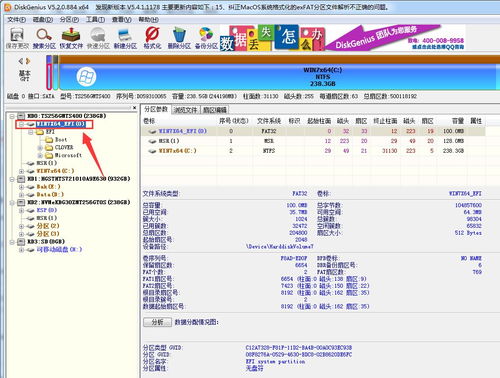
在开始安装系统之前,请确保您已准备好以下物品:
一块NVMe SSD
一个可启动的U盘或光盘
Windows系统镜像文件
此外,还需确保您的主板支持NVMe SSD,并在BIOS中正确设置相关参数。
三、NVMe SSD装系统步骤
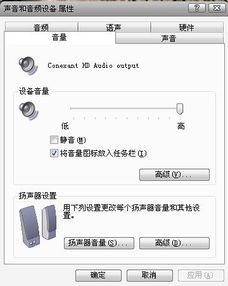
以下以使用U盘启动安装Windows 10系统为例,为您详细介绍NVMe SSD装系统步骤:
将Windows 10系统镜像文件复制到U盘中,并制作成可启动的U盘。
重启电脑,进入BIOS设置,将U盘设置为启动优先级第一。
保存BIOS设置并退出,重启电脑,从U盘启动。
进入Windows 10安装界面,选择语言、时间和货币格式等设置,然后点击“下一步”。
选择安装类型,可以选择保留文件和应用程序、仅保留个人文件或完全清除磁盘并安装Windows 10系统。
选择要安装Windows的磁盘,点击“下一步”。
等待系统安装完成,根据提示进行系统设置,包括设置用户名、密码、网络连接等。
安装完成后,更新系统和安装驱动程序等软件,以保证系统的正常运行。
如果您使用的是光盘安装,步骤与U盘启动类似,只需将光盘放入光驱即可。
四、注意事项
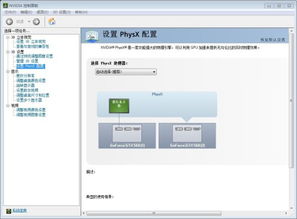
1. 在安装系统前,请确保您的NVMe SSD已正确连接到主板,并在BIOS中设置正确的启动顺序。
2. 在安装过程中,请确保选择正确的磁盘进行安装,以免误删重要数据。
3. 安装完成后,请及时更新系统和安装驱动程序,以保证系统的稳定性和性能。
相关推荐
教程资讯
教程资讯排行













